虛擬機器網路設定為http-only狀態下如何實現連線外網
一、首先要理解http-only模式意味著什麼
網上已經有一堆相關資料了,這裡只說明Host-Only模式其實就是NAT模式去除了虛擬NAT裝置,然後使用VMware Network Adapter VMnet1虛擬網絡卡連線VMnet1虛擬交換機來與虛擬機器通訊的,Host-Only模式將虛擬機器與外網隔開,使得虛擬機器成為一個獨立的系統,享用一個純淨的網路環境。
二、在設定為http-only模式之後如何連線外網呢
要知道新建了一個虛擬機器,物理主機就會新建一個新的虛擬網絡卡,如果想要連線外網,要先保證這塊網絡卡能夠正常使用,所以先配置物理機中的網路連線。
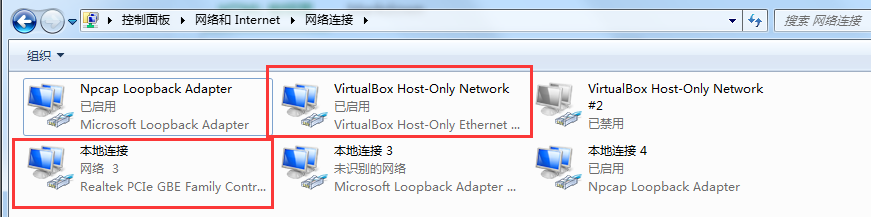
圖中本地連線為物理機連線外網的網絡卡,另一塊圈出的則是為虛擬機器準備的網絡卡,如何使得這兩塊網絡卡均能夠享用外網呢。
1、將本地連線這塊網絡卡的網路連線共享出去,設定如下:
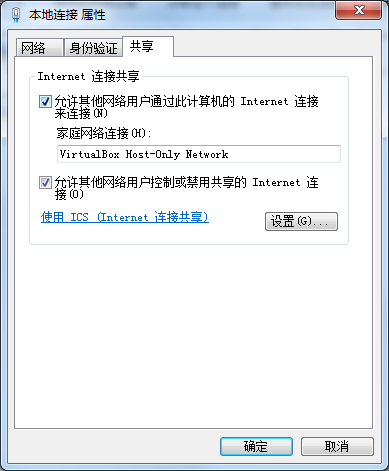
設定之後的效果如下:
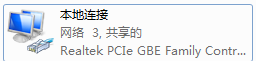
虛擬網絡卡不需要做什麼配置:
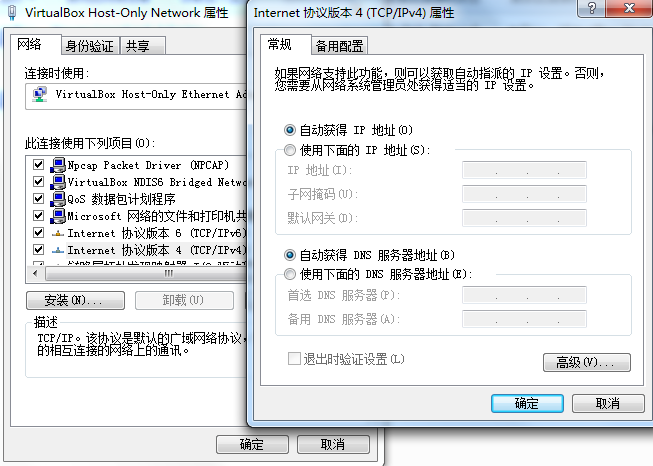
2、對虛擬機器進行配置
首先,網絡卡1配置如下:
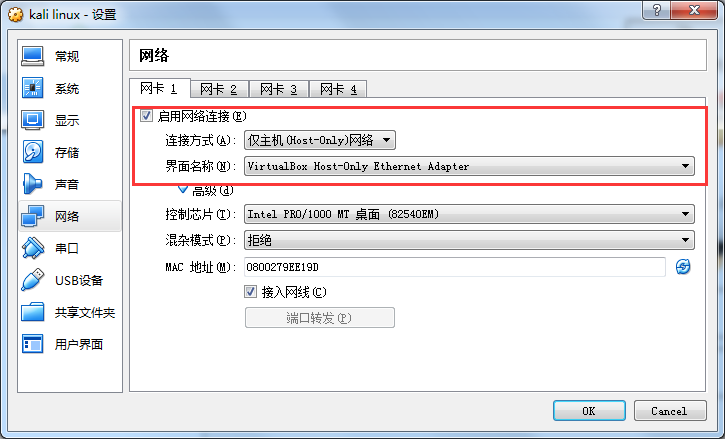
這樣配置完依然連不上外網,需要配置網絡卡2:
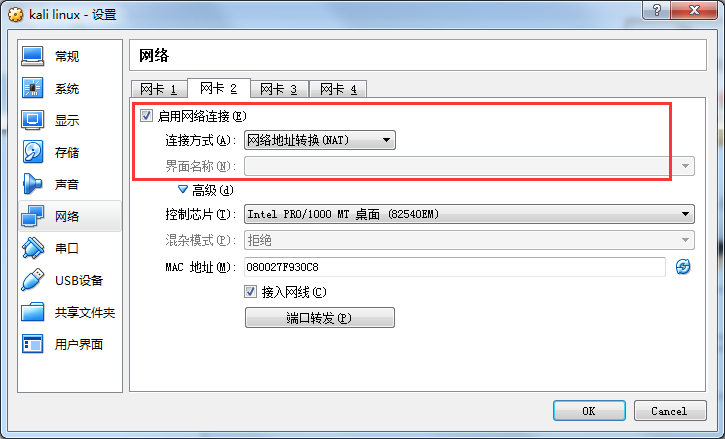
這個時候就可以使得虛擬機器與物理機相互獨立,且虛擬機器可以訪問外網啦。
原理我還不是特別清楚,所以如果有知道的小夥伴請留言共享,共同進步。
相關推薦
虛擬機器網路設定為http-only狀態下如何實現連線外網
一、首先要理解http-only模式意味著什麼 網上已經有一堆相關資料了,這裡只說明Host-Only模式其實就是NAT模式去除了虛擬NAT裝置,然後使用VMware Network Adapter VMnet1虛擬網絡卡連線VMnet1虛擬交換機來與虛擬機器通訊的,Host-Only模式將虛擬
vmvare虛擬機器網路設定三種模式雜記
在用virtualbox安裝虛擬機器的時候遇到了網路配置的問題。便乾脆進行了一個瞭解。雜記於此,作為日後繼續深入學習的參照。 但是網上找到的資料大都是講vmvare的三種模式的原理,我想既然設定都差不多,原理應該也差不了太遠吧。以下完全為個人理解,歡迎指錯。 參考連結:
(四)PXE技術篇--Vmware虛擬機器網路設定問題
因為我們全部測試都在測試機裡進行,虛擬機器裡的各主機需要相互通訊。 Vmware虛擬機器三種網路模式詳解 在實際操作中,server,172.25段IP,如果要想能訪問外網,IP要與主機192.168 不在同一網段 上面這文章詳細說明了虛擬機器三種網路模式的不同,與設定方法。 我們需要保證在虛擬機器中
虛擬機器網路設定,橋接,僅主機,NAT
僅主機模式: 原理:以虛擬交換機為交換節點,連線虛機網絡卡和物理機網絡卡 設定要點:虛擬交換機、物理機網絡卡、虛擬機器網絡卡處於同一網段;虛擬機器選擇僅主機模式 如下圖:1、虛擬機器網絡卡ip 2、物理機網絡卡ip 3、虛擬交換機ip都在同一網段; 4、虛擬機器網
學習計算機網路原理 網路層 OSI資料分層 虛擬機器網路設定基本原理 強烈推薦計算機網路原理 謝希仁 第五版
最近想補一下計算機網路基本原理,本人從作業系統開始接觸軟體開發,對網路這一塊知之甚少,遇到問題就百度,但往往知其然不知其所以然,解決了問題,也不知其為什麼這麼解決,下次遇到類似的問題,還是要百度,所以遇到所有的問題都是新問題,所以想補充一下計算機網路基本原理,就看了下面這個視訊,覺得很好,所以推薦給
VirtualBox虛擬機器網路設定(四種方式)
VirtualBox的提供了四種網路接入模式,它們分別是: 1、NAT 網路地址轉換模式(NAT,Network Address Translation) 2、Bridged Adapter 橋接模式 3、Internal 內部網路模式 4、Host-only Adapter 主機模式 第一種
虛擬機器網路設定和FinalShell的使用
資源連結 連結:https://pan.baidu.com/s/1w6HrLGg-9WevRMyWjujDnQ 提取碼:dzax CentOS網路設定 1 2 3.閘道器IP 4
VirtualBox虛擬機器網路怎麼設定 VirtualBox虛擬機器網路設定詳細教程
VirtualBox是國外的一款虛擬系統軟體,功能強大,對於很多開發使用者有所幫助。那麼VirtualBox虛擬機器網路該如何設定呢?相信很多使用者會被這麼一個問題所困擾,下面小編來詳細介紹下VirtualBox虛擬機器網路設定方法。 使用VirtualBox 建立虛擬機器的時候,預設會使用網路
ubuntu虛擬機器網路設定+SSH服務安裝
宿主機網路環境:區域網+http代理連外網 本設定為虛擬機器三種網路設定方式的NAT方式 1、在宿主機上的操作 1-1)把虛擬機器的虛擬網絡卡VMware Network Adapter VMnet8的IP、DNS獲取方式設為自動獲取; 1-2)檢視宿主機的連線外網的網絡卡的屬性,選擇“高階”標籤,設定成
ubuntu 虛擬機器網路設定到wifi
當需要把虛擬機器使用wifi的網絡卡上聯網時,我們需要在網路設定中設定如下然後在vmware中設定為nat模式即可雖然用橋接模式複製狀態也可以上網,但是會很坑,使用source.list的時候會出現Cl
Debian、kali類虛擬機器網路設定
# Linux發行版分類 先說一下Linux發行版的分類,因為不同的發行版,各自設定的網路的方式就不相同, ``` - 我常用的Linux發行版 -- Debian --- debian --- ubuntu --- kal
CentOS 7 虛擬機器 Vmware 設定靜態固定IP(NAT下)
1.明確Vmware虛擬機器分配的閘道器 2.進入系統 編輯網絡卡配置檔案 vi /etc/sysconfig/network-scripts/ifcfg-xxxxxx 修改如下內容 BOOTPROTO="static"之前為dhcp 新增如下內容,IP端段
Ubuntu:主機寬頻撥號上網,虛擬機器使用橋接模式,該如何ping通外網
這個是全球通用dns.上面都配置成功之後,就可以上網了。註釋: 路由上網:我們開啟電腦,直接點選瀏覽器就能上網 寬頻撥號上網:開啟電腦之後,需要輸入使用者名稱和密碼,才能上網(這裡為了區分,進行一些不嚴格的定義)(2)寬頻撥號上網(pppoe) 會遇到一個問題,就是虛擬機器之間能Ping通,虛擬機
虛擬機器 ubuntu 16.04 修改成靜態ip,以便外網訪問
------一、以下用命令列修改的方式(部分機器成功,部分失敗了)------- (1)修改配置檔案: sudo vim /etc/network/interfaces 原來的內容是: # interfaces(5) file used by ifup(8) and ifd
Virtual Box 設定虛擬機器網路連線方式Host-Only和NAT的混合連線方式
零、目的 NAT方式保證虛擬機器能聯網,Host-Only保證虛擬機器和宿主機能互訪。 一、NAT方式設定 設定完之後,虛擬機器之間可以互相ping通,並且虛擬機器都有了靜態的IP地址。
虛擬機器VMware設定網路,xshell可連線
此處詳解如何在VMware虛擬機器中配置靜態IP。 上圖是一個草圖,大致說明下VMware網路情況。網段指某個IP範圍,例如一棟小區樓和另一棟小區樓就不是一個網段 如果你在A小區,你女朋友在B小區,你想和她聯絡就需要通過閘道器。你好基友住你隔壁,你和他通訊就不需要通過閘道器。VMwar
VirtualBox 設定虛擬機器網路 以及內建的linux系統 網路靜態ip的配置 包含有線和無線兩種方式
我們討論一下如何在Linux中設定網路連線,配置網路連線最基本的涉及到IP地址、掩碼、閘道器和DNS設定,一般情況下系統設定好以上資訊後就可以接入網路了,這裡介紹了Linux在文字模式下通過修改配置檔案來配置基本網路連線,涉及到更多的網路配置方法請參閱相關的書籍,本文只供Linu
解決兩個虛擬機器網路介面卡都為NAT模式,其中一臺無法上網的情況
兩個虛擬機器網路介面卡都為NAT模式,同時啟動後,一個不能上網。 出現這種情況是因為:其中一個虛擬機器是另一個虛擬機器整體複製過來的,導致其MAC地址一樣。 解決方案: 1.關機 2.編輯其中一臺虛擬機器的設定選項 3.選擇網路介面卡,點選“高階” 4.在M
VMware虛擬機器已設定NAT,仍無法連線網路
前提條件:如果電腦主機可以連上網路,在虛擬機器中也有顯示網路連線,但是始終上不了網。 解決辦法:需要檢視下VMware 的服務是否開啟 1.點選“我的電腦”,右鍵選擇“管理”,選擇“服務和應用程式-服務” 2.找到VMware的相關服務(按V會進行跳轉) 3.
VMware虛擬機器,橋接+host-only雙網絡卡設定。
網絡卡eth1使用host-only模式,採用static手動的方式取得ip.這也是我們後續利用SecureCRT等遠端軟體互動時使用的ip地址,對於該網絡卡,我們關注的是ip不能變化。需保證重啟網絡卡或者重啟機器後ip不變。
